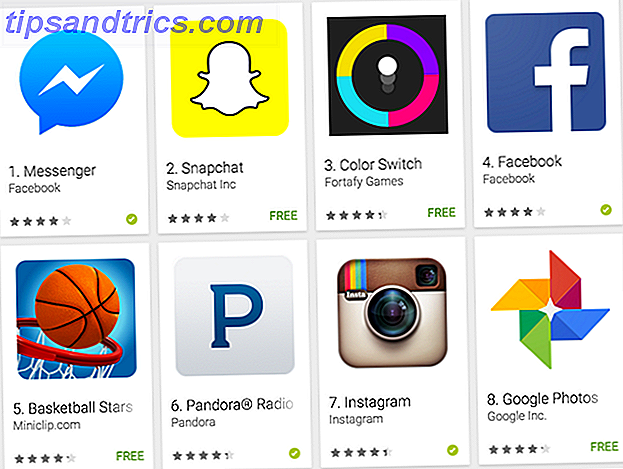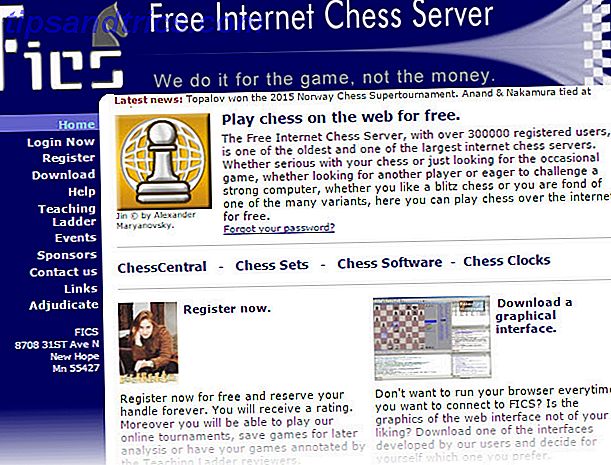Ønsker du kuglebeskyttet kontosikkerhed? Jeg foreslår stærkt at aktivere, hvad der kaldes "to-faktor Hvad er tofaktor-godkendelse, og hvorfor du skal bruge det Hvad er tofaktorautentificering, og hvorfor du skal bruge det Tofaktorautentificering (2FA) er en sikkerhedsmetode, der kræver to forskellige måder at bevise din identitet på. Det er almindeligt anvendt i hverdagen. For eksempel at betale med et kreditkort kræver ikke kun kortet, ... Læs mere "godkendelse. Det omtales undertiden, måske ubelejligt, som "to-trins" -verifikation, men det er ikke ligefrem to trin. Tofaktorautentificering drejer rundt ved hjælp af et sekundært godkendelseselement (IE et kodeord, der er genereret af Google Authenticator-appen, tilgængelig på iOS, Android og Blackberry). Hvis du ikke har adgang til appen, giver Google sine brugere offline autentificeringskoder, som de kan skrive ned på papir. Igen vil ikke alle have adgang til disse på farten, og derfor vil disse personer ikke få adgang til deres konto - hvilket kunne vise sig katastrofalt.
For at afhjælpe disse problemer foreslår jeg fire handlingsplaner - prøv først Authy. For det andet, hvis du ikke kan installere Authy (eller ikke vil), skal du installere Google Authenticator-appen på en række enheder. For det tredje foreslår jeg (ud over at udskrive dem) at gemme dine vigtigste dokumenter i et krypteret Dropbox-volumen. For det fjerde, prøv at muliggøre to-faktor (almindeligt refrred til som "2FA") på så mange webapps som muligt.
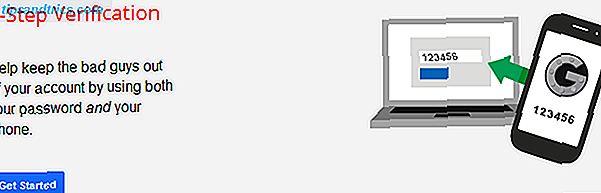
Brug Authy
Authys design tager smerten ud af 2FA. Det synkroniserer dine Google Authenticator-konti på tværs af alle enheder ved hjælp af dit mobilnummer som identifikationsagent. For at komme i gang skal du downloade og installere programmet. Installationsguiden fører dig gennem resten. Her er en kort installation og konfiguration walkthrough:
Du skal blot angive ansøgningen med dit mobilnummer og oprette en konto. Efter registrering (du giver også din email adresse). Anmod om en aktiveringskode enten via SMS eller stemme.

Nu hvor du har både en konto og en app, skal du forberede dig på at tilføje en konto til telefonen. Authy gør dette på en webapp basis. Bare gå til webstedet, du vil aktivere 2FA på og generere en QR-kode. Brug derefter Authys indbyggede scanner til at zap QR-koden, som par sammen Authy med webapp. Det er lidt vanskeligt at få adgang til Authys kontoadditionsfunktion. Du skal skrue fra venstre side af skærmen til højre, mens du er på Authys hovedskærm.
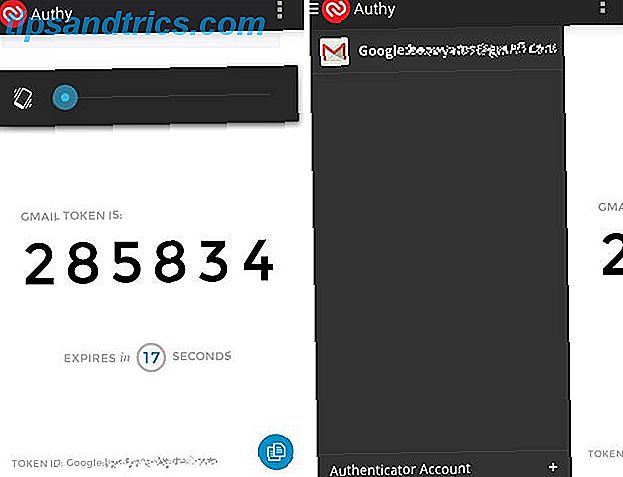
Fordelen ved Authy er, at den giver dig mulighed for at installere appen på flere enheder. Dette er en hel del lettere for dem, der søger at installere godkendelsesappen til nye enheder. På ulempen, i NSA's æra kan sikkerheden ikke være meget mere end en illusion.
Det er også vigtigt at bemærke, at Authy også giver mulighed for at sikkerhedskopiere "papir" 2FA backupkoder. Men jeg fortaler ikke at bruge til dette formål.
Gem Krypterede Backup Codes i Dropbox
Mens Authy også kan gemme "papir" 2FA backupkoder, uanset om du føler dig komfortabel at dele og lagre sådanne adgangskoder, er det helt personlige valg. Jeg fortaler at gemme 2FA adgangskoder i skyen ved hjælp af kryptering.

Lagring af dine filer i skyen kræver to slags software: En cloud synkroniseringsapplikation (f.eks. Dropbox, som vi har skrevet om The Unofficial Guide To Dropbox Den uofficielle Guide til Dropbox Der er mere til Dropbox end du måske tror: du kan bruge det til fildeling, sikkerhedskopiering af dine data, synkronisering af filer mellem computere og endda fjernstyring af din computer. Læs mere) og en krypteringssoftware, såsom den velbegrundede TrueCrypt. For at komme i gang skal du prøve følgende trin:
Først skal du installere både Dropbox og TrueCrypt (alternativt kan du bruge TrueCrypts bærbare app, som ikke installerer sig selv). Her er downloadlinkene:
- Dropbox : Tilgængelig på Mac, Windows og Linux
- TrueCrypt : Tilgængelig på Mac, Windows og Linux
For det andet opretter du et krypteret lydstyrke i TrueCrypt. Vælg blot Filer -> Opret nyt volumen, og følg derefter guiden Guidet opsætning for at oprette en ny krypteret container. Denne containerfil vil holde dine filer. Du kan føje indhold til denne mappe via TrueCrypts interne filhåndteringssystem.
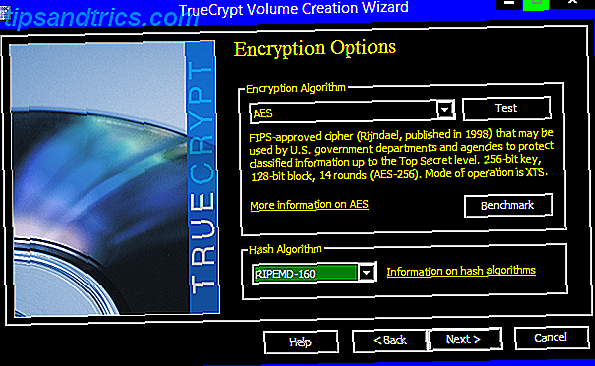
Installer Google Authenticator på flere enheder
Authy forældrer denne metode, undtagen for brugere uden mobiltelefoner. Hvis du mangler et mobilnummer, kan dette være den eneste mulighed for at få en 2FA-godkendelsesapp på flere enheder.
Aktivér totrinsbekræftelse
Der er faktisk mere end to trin involveret i to-trins verifikation. For det første skal du aktivere totrinsbekræftelse i Googles konfigurationsskærm. Klik på "Kom godt i gang" og log ind for at begynde.
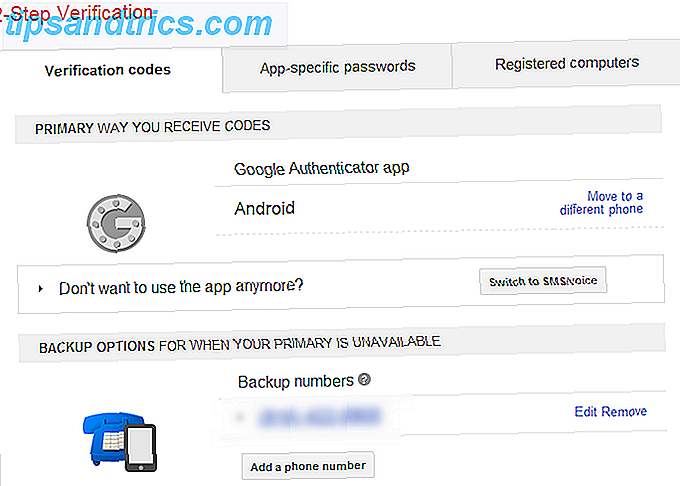
Derefter skal du blot klikke på boksen for at aktivere to-trins verifikation. Med 2FA aktiveret skal du nu installere og aktivere Google Authenticator-appen på dine smartphones eller tablets. Efter installation skal du aktivere applikationen inde i Google Authenticator-appen. Appen kræver, at du enten scanner en QR-kode eller indtast en kode. Du skal vælge indstillingen QR-kode fra Googles online-grænseflade til 2FA.
Nu kommer den vanskelige del. Du skal samtidigt (eller lidt samtidigt) åbne Authenticator-appen på alle dine mobilenheder. Derefter skal du vælge at manuelt tilføje en konto ved hjælp af "Scan a barcode" option. Scan QR-koden på skærmen, der leveres af Googles 2FA-websted, ved at bruge alle dine enheder på samme tid. Hvis det virker, genererer alle dine enheder den samme 2FA-kode.
Hvis det ikke gør det, vil de hver især generere en anden 2FA-kode.
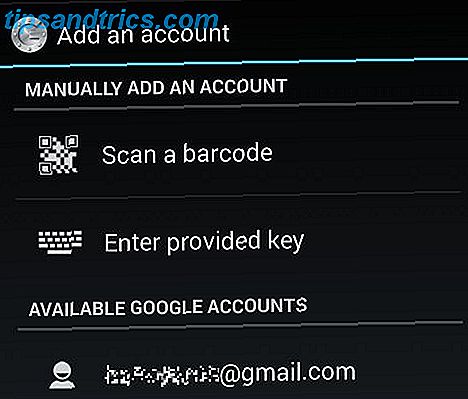
Brug Authenticator på andre produkter
De fleste brugere ved det allerede, men for de uindviede fungerer Authenticator-applikationen for tofaktorautentificering på en lang række andre webapps, som Evernote, Dropbox og LinkedIn. Dens voksende accept gør det muligt at installere flere Authenticator apps og transportere backup-filer (gennem cloud sync) en virtuel nødvendighed. Jeg har for øjeblikket Authenticator på alle mine Android-enheder. Lifehacker's Whitson Gordon udarbejdede en fremragende liste over de største virksomheder, der anvender to-faktor-autentificering. Vi har også offentliggjort en fremragende vejledning til aktivering af 2FA på forskellige webapps Hvilke tjenester tilbyder tofaktorautentificering? Hvilke tjenester tilbyder to-faktor-godkendelse? Ikke for længe siden fortalte Tina dig alt om tofaktorautentificering, hvordan det virker, og hvorfor du skal bruge det. I en nøddeskal er tofaktorautentificering (2FA) eller to-trinsbekræftelse som det nogle gange kaldes, en ekstra ... Læs mere. Læs også vores seneste opdatering på de tjenester, der tilbyder 2FA. Lås ned disse tjenester nu med tofaktorautentificering Lås ned disse tjenester nu med tofaktorautentificering Two-factor-godkendelse er den smart måde at beskytte dine online-konti på. Lad os tage et kig på nogle af de tjenester, du kan låse ned med bedre sikkerhed. Læs mere
Konklusion
Two-factor-autentificering (kaldet ironisk nok som "to-trins" -verifikation) giver stor forbedret kontosikkerhed på bekostning af brugervenlighed. For at hjælpe med at afbøde potentielle vanskeligheder, der skyldes aktivering af tofaktorautentificering, anbefaler jeg at installere Authy (som er en alt-i-en-løsning), gemme dine backuptaster til papir inde i en krypteret mappe, installere Authenticator-appen på så mange enheder som muligt og muliggør to-faktor sikkerhed på alle tilgængelige webapps. Det er i øjeblikket den sikreste, men vanskelige metode til beskyttelse af dine personlige data.